- ავტორი Lauren Nevill [email protected].
- Public 2023-12-16 18:53.
- ბოლოს შეცვლილი 2025-01-23 15:21.
გარკვეული დროის განმავლობაში მომხმარებლის საფოსტო ანგარიშში უამრავი წერილი გროვდება, რომლებიც უნდა წაიშალოს. რა თქმა უნდა, შემოსული შეტყობინებების სათითაოდ წაშლა დიდ დროს დასჭირდება მომხმარებლისთვის. ასეთ ვითარებაში აუცილებელია ნაყარი წაშლისკენ მიმართვა.
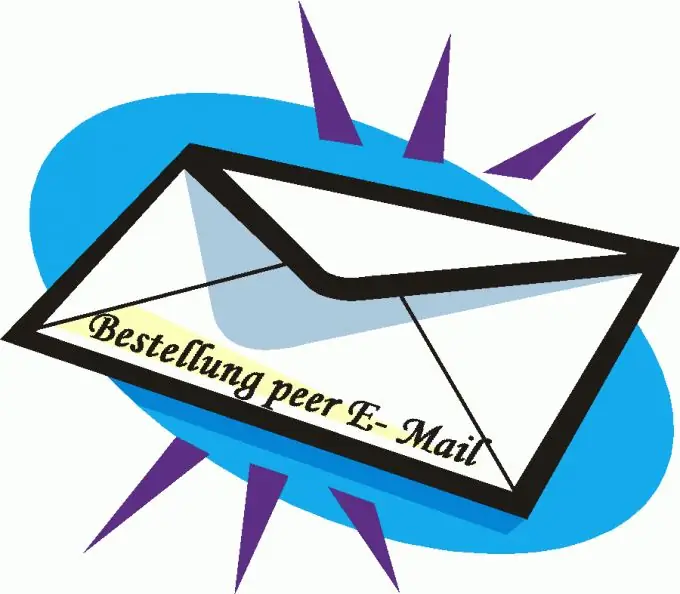
აუცილებელია
კომპიუტერი, ინტერნეტი
ინსტრუქციები
Ნაბიჯი 1
თუ თქვენს საფოსტო ყუთში ბევრი ფოსტაა, შეგიძლიათ გაასუფთავოთ ზედმეტი შეტყობინებების უბრალოდ წაშლა. განსაკუთრებით ამისათვის, თითოეული საძიებო სისტემის ინტერფეისში ხორციელდება რამდენიმე წერილის ერთდროულად წაშლის შესაძლებლობა. საინტერესოა, რომ მომხმარებელს არ სჭირდება ყველა ელ.ფოსტის გახსნა. ყველა საჭირო მოქმედება ხორციელდება პირდაპირ თქვენს პირად ანგარიშში.
ნაბიჯი 2
საფოსტო ყუთიდან ბევრი არასაჭირო წერილის წაშლის მიზნით, მომხმარებელმა უნდა შეასრულოს მთელი რიგი მოქმედებები. საწყისი ნაბიჯი იქნება მომხმარებლის ავტორიზაცია ელექტრონული ფოსტის სისტემაში. ამისათვის თქვენ უნდა გახსნათ თქვენი ფოსტის მთავარი გვერდი, შემდეგ კი შეიყვანოთ თქვენი მომხმარებლის სახელი და პაროლი რესურსის მიერ შემოთავაზებულ ავტორიზაციის ფორმაში. ამ ველების შევსების შემდეგ დააჭირეთ ღილაკს "შესვლა". ამრიგად, თქვენ აღმოჩნდებით თქვენს პირად ანგარიშში თქვენს საფოსტო ყუთში.
ნაბიჯი 3
საძიებო სისტემაში წარმატებული ავტორიზაციის შემდეგ, თქვენ უნდა გააკეთოთ შემდეგი. შემომავალი შეტყობინებების სანახავად. ამისათვის მოძებნეთ შესაბამისი ბმული გვერდზე, შემდეგ დააჭირეთ მას. თქვენ გადამისამართდებით გვერდზე, სადაც გამოჩნდება ყველა შემომავალი ელ. თუ დიზაინს მიაქცევთ ყურადღებას, თითოეული შემომავალი წერილის თემის გვერდით ნახავთ ცარიელ უჯრედებს.
ნაბიჯი 4
ამ უჯრედებზე დაწკაპუნებით, თქვენ აღნიშნავთ გარკვეულ ასოებს. თუ საჭიროა გვერდზე შემოსული ყველა წერილის ერთდროულად მონიშვნა, ზედა ნაწილში დაინახავთ ცალკე ველს. მონიშნეთ ველი - ყველა შემომავალი შეტყობინება, რომელსაც გვერდზე ხედავთ, ავტომატურად აღინიშნება.
ნაბიჯი 5
დააყენეთ ბრძანება "წაშლა" მოქმედებებში შემომავალი შეტყობინებებით და შემდეგ დაადასტურეთ წაშლა შესაბამისი ბრძანებით. შეგიძლიათ ერთდროულად ოციდან ორმოცდაათი ასო წაშალოთ. შესაძლოა, ყველა ფოსტის სრულად წასაშლელად, თქვენ მოგიწევთ ერთხელ და არაერთხელ გაიმეოროთ ყველა ზემოთ ჩამოთვლილი ნაბიჯი.






